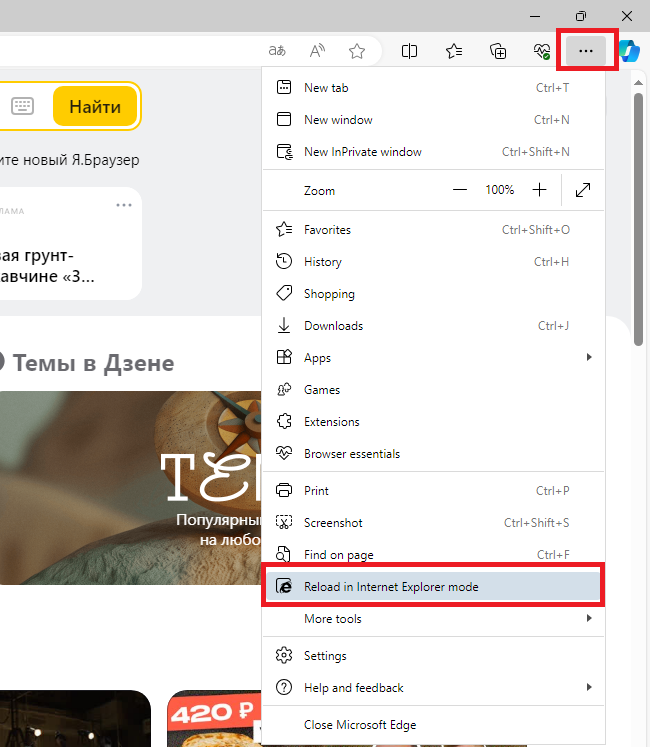В этой статье:
Настройка Internet Explorer
Internet Explorer - устаревший браузер от Microsoft, который был долгое время встроен по-умолчанию во все версии Windows, ввиду чего он является обязательным в некоторых задачах и/или специализированных сайтах. Данный веб-браузер имеет проблему с крайне строгой настройкой безопасности, которая мешает нормальной работе в сети при необходимости работы только с этим браузером. Так же в последних версиях ОС Windows (в том числе Windows Server 2022) данный браузер был полностью вырезан и заменен современным и поддерживаемым веб-браузером Microsoft Edge, который имеет функцию обратной совместимости с Internet Explorer.
В данной инструкции указано как выключить усиленную безопасность Internet Explorer в рамках ОС Windows Server 2019 и ниже. В случае Windows Server 2022 - инструкция по включению режима совместимости Internet Explorer в Microsoft Edge.
Отключение усиленной безопасности Internet Explorer
По-умолчанию в Internet Explorer включен режим усиленной безопасности, который может мешать нормальной работе в сети Интернет, но данную настройку можно легко выключить с помощью Диспетчера серверов. Для этого необходимо открыть Диспетчер серверов, подключившись к серверу с помощью RDP, после нажав левой кнопкой мыши по кнопке "Пуск" в левом нижнем углу и нажав на окно "Диспетчер серверов".
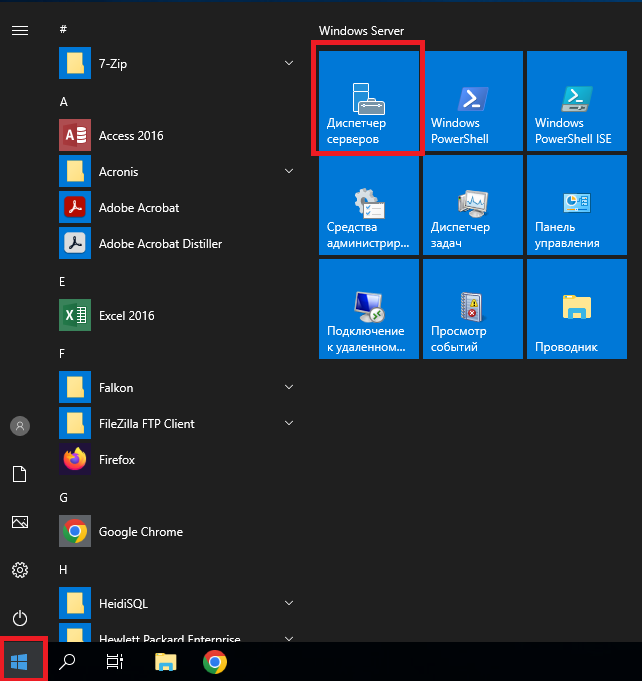
В результате будет открыт "Диспетчер серверов", в левой части которого необходимо открыть раздел "Локальный сервер", далее выбрать "Конфигурация усиленной безопасности Internet Explorer" нажав кнопку "Включено" рядом.
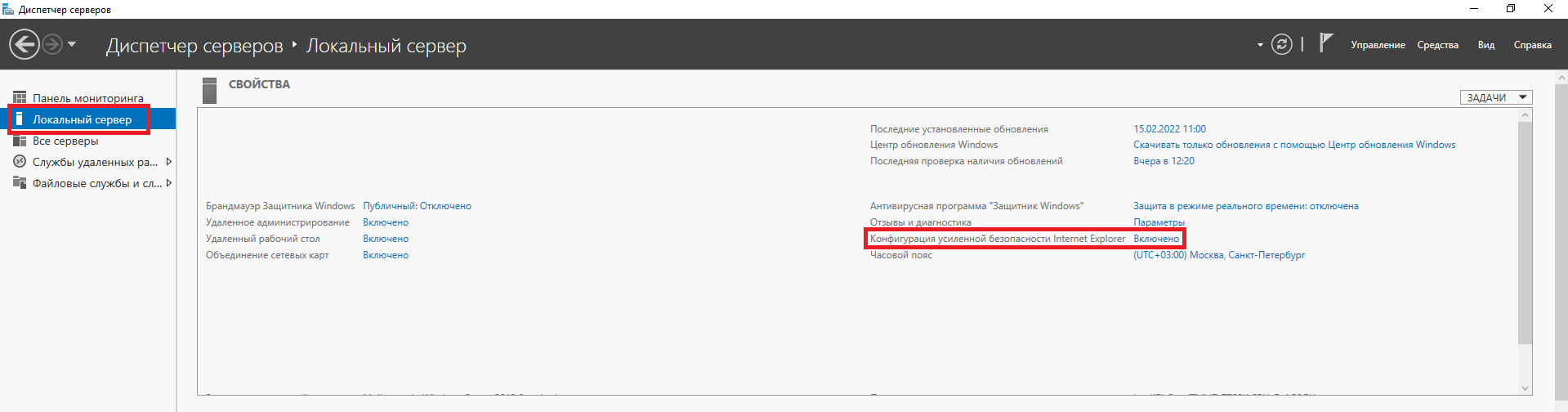
Откроется новое окно с настройками безопасности, необходимо отметить оба переключателя в "Отключено" и нажать кнопку "ОК".
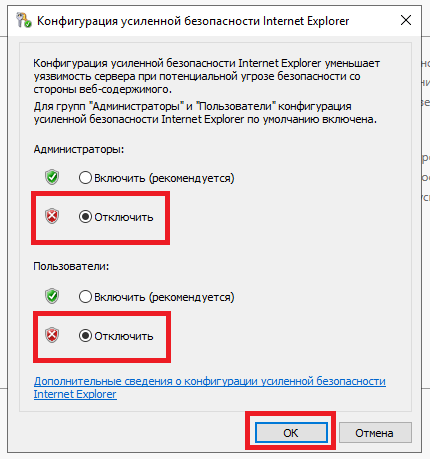
В итоге усиленная безопаность Internet Explorer будет отключена и можно использовать браузер без проблем!
Включение режима совместимости в Microsoft Edge
Некоторые сайты предназначены для работы в Internet Explorer, и определенная функциональность этих сайтов не поддерживается современными браузерами, такими как Microsoft Edge. Если нужно просмотреть один из таких сайтов, можно использовать режим Internet Explorer в Microsoft Edge.
Для включения данного режима необходимо открыть Microsoft Edge и в нем ввести значение edge://settings/defaultbrowser в адресной строке и нажать клавишу "Enter".
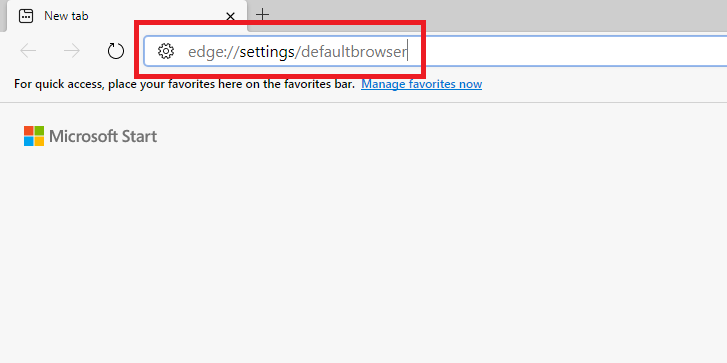
Будут открыты настройки браузера Edge, в которых необходимо переключить настройку "IE mode" в значение "Allow", а после нажать кнопку "Restart" для применения изменения и перезагрузки браузера.

В результате браузер Microsoft Edge будет перезапущен и при открытии любого сайта будет доступен режим Internet Explorer, для его включения необходимо открыть любой сайт, после в правой верхней части экрана нажать на три точки и в появившемся меню нажать кнопку "Reload in Internet Explorer mode". В итоге сайт будет перезагружен в режиме совместимости с Internet Explorer.
Просим учесть что для нормальной работы режима совместимости так же необходимо выключить настройку усиленной безопасности Internet Explorer как это указано в предыдущем разделе инструкции!